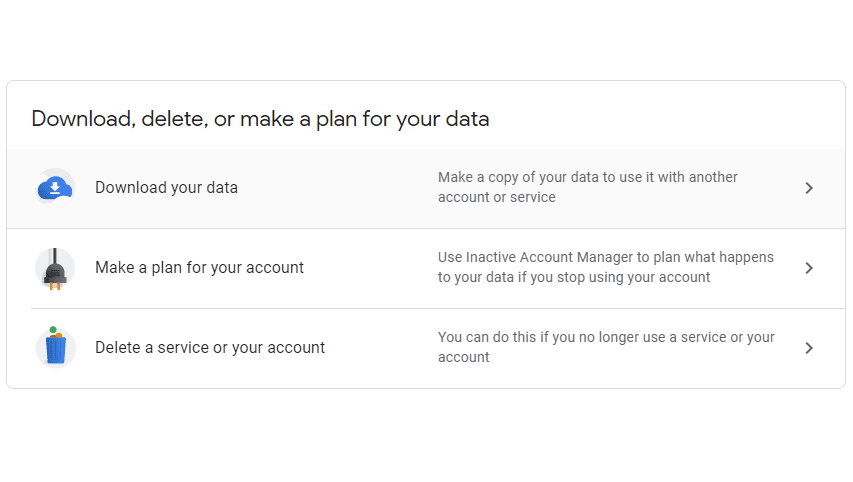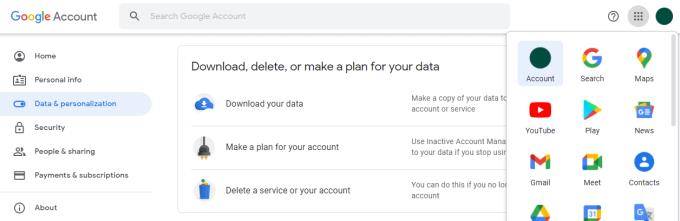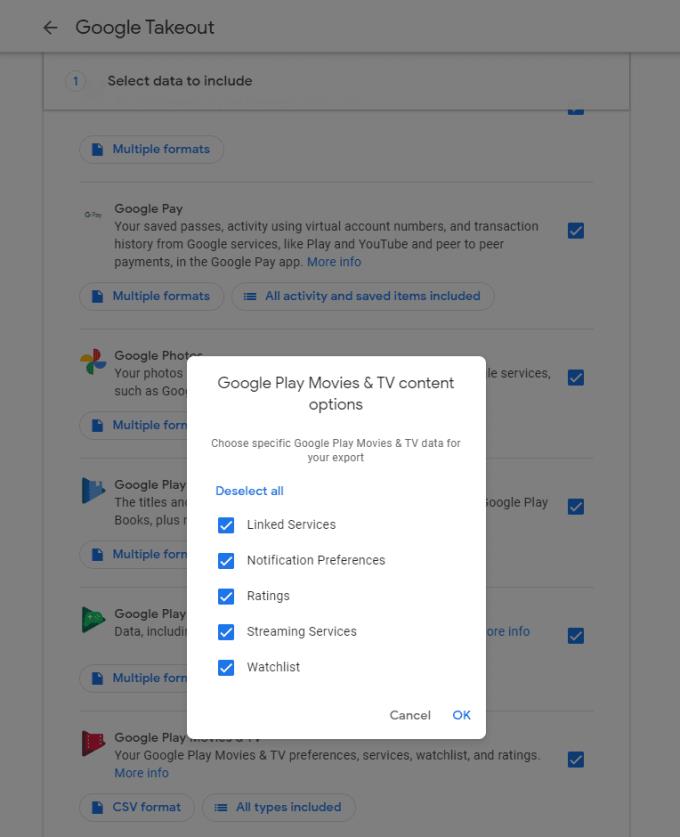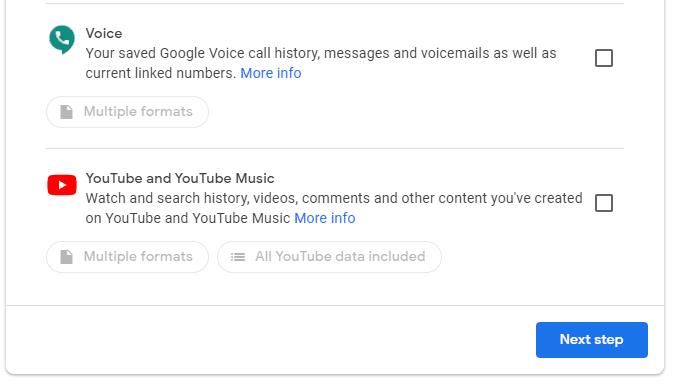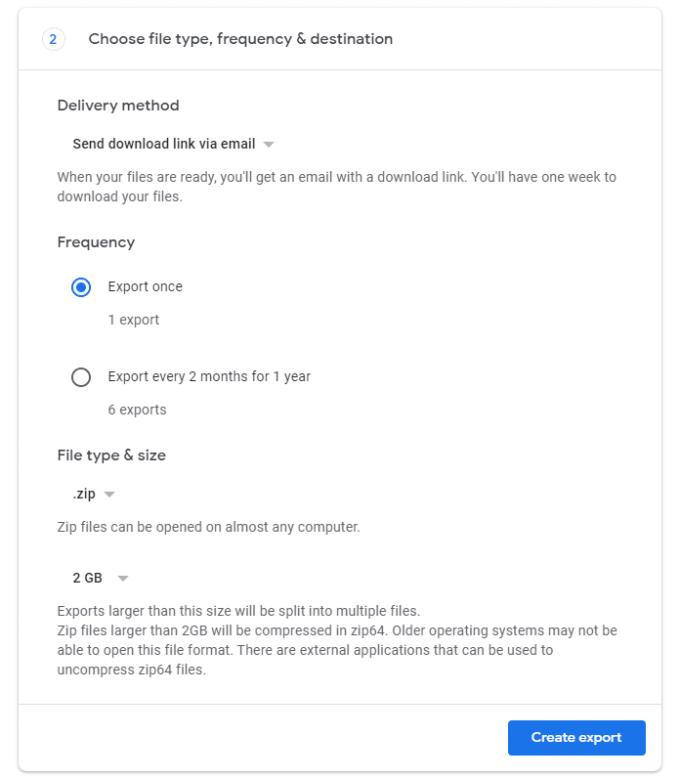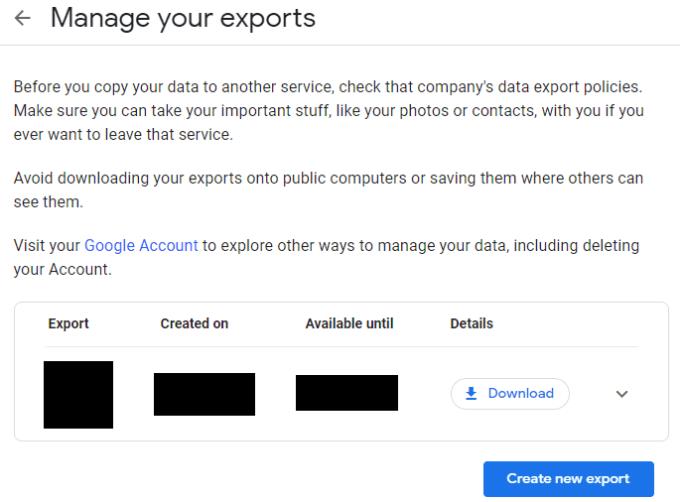L'un des problèmes liés à l'utilisation prolongée de n'importe quelle plate-forme est qu'il devient difficile de passer à une autre plate-forme si vous le souhaitez. En effet, vous perdrez les données que vous avez enregistrées ou devrez consacrer du temps et des efforts à transférer manuellement les données que vous pouvez vers la nouvelle plate-forme. Par exemple, lors du passage à une nouvelle plate-forme de messagerie, vous devrez soit transférer vos contacts et l'historique de vos messages, soit vous en passer.
Heureusement, si jamais vous souhaitez vous éloigner d'une plate-forme Google, toutes vos informations sont disponibles en téléchargement. Ces téléchargements sont disponibles dans des formats conçus pour être téléchargés vers d'autres services. Cette conception signifie que les données peuvent ne pas être les plus faciles à lire si vous voulez simplement voir quelles données Google a sur vous.
Pour télécharger une copie de vos données, vous devez d'abord cliquer sur l'icône à neuf points en haut à droite de la plupart des pages Google, puis cliquer sur l'option en haut à gauche « Compte ». Sur la page du compte, passez à l'onglet « Données et personnalisation », puis faites défiler jusqu'à la section « Télécharger, supprimer ou planifier vos données », et cliquez sur l'option supérieure « Télécharger vos données ».
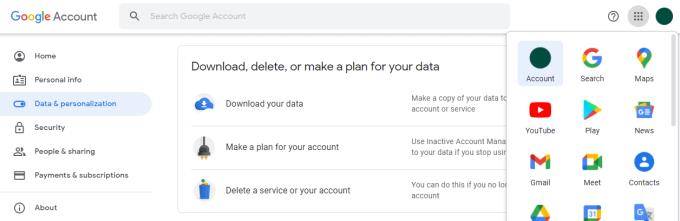
Cliquez sur « Télécharger vos données » dans l'onglet « Données & personnalisation » de votre compte Google.
Sélectionnez les données que vous souhaitez
Dans l'écran "Google Takeout", vous pouvez ensuite sélectionner les plateformes Google à partir desquelles vous souhaitez télécharger des données. Un certain nombre de plates-formes vous permettent de sélectionner le format dans lequel vous souhaitez que les données téléchargées soient téléchargées, comme JSON ou CSV. De nombreuses options vous offrent également la possibilité de spécifier des sous-ensembles de données que vous souhaitez télécharger.
Par exemple, les paramètres "Google Play Films et TV" vous permettent de choisir entre les formats CSV et JSON et de choisir de télécharger n'importe quelle combinaison de vos : données de services liés, préférences de notification, évaluations, services de streaming et liste de surveillance.
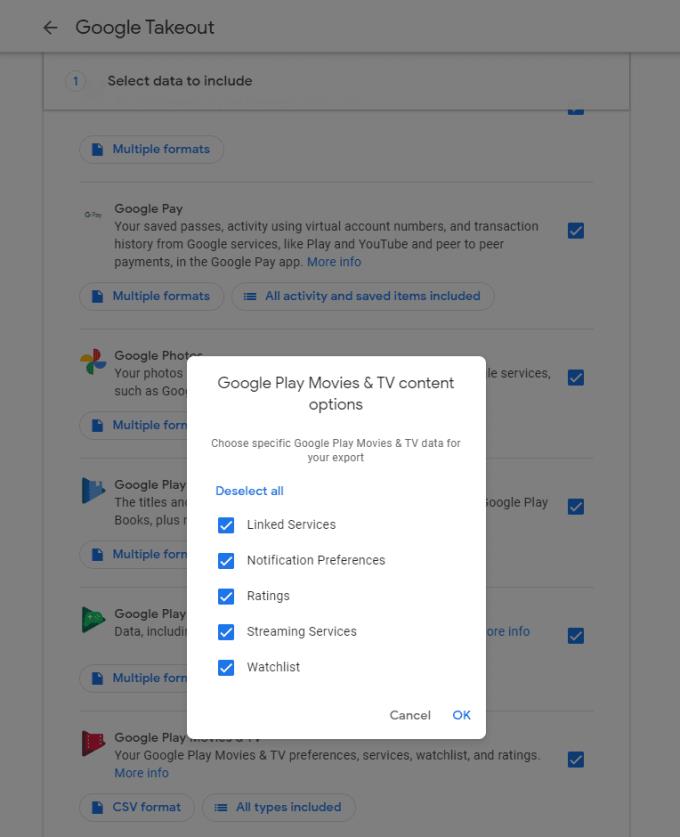
Sélectionnez les entrées de données que vous souhaitez télécharger et configurez les formats et les sous-ensembles de données que vous souhaitez, si possible.
Une fois que vous avez sélectionné toutes les données que vous souhaitez télécharger via les cases à cocher, faites défiler vers le bas de la page et cliquez sur « Étape suivante ».
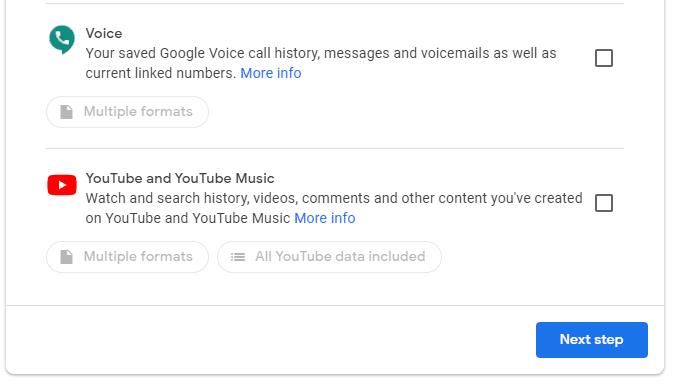
Faites défiler vers le bas et cliquez sur « Étape suivante » une fois que vous avez sélectionné les données que vous souhaitez télécharger.
Sélectionnez comment vous souhaitez télécharger vos données
Vous pouvez ensuite configurer la façon dont vous souhaitez télécharger le fichier. Vous pouvez choisir de recevoir un lien par e-mail ou de le télécharger sur Google Drive, Dropbox, OneDrive ou Box. Vous pouvez également choisir que l'exportation soit ponctuelle ou programmée une fois tous les deux mois pour l'année suivante.
Astuce : Votre exportation peut être assez volumineuse, alors faites attention à la télécharger sur des services cloud, car vous n'aurez peut-être pas assez de stockage disponible.
Ensuite, vous devez choisir votre méthode de compression préférée, « zip » ou « tgz », si vous ne savez pas laquelle choisir, choisissez « zip » car ce format est plus largement pris en charge.
Enfin, vous devez choisir la taille d'un seul fichier compressé avant qu'il ne soit divisé en plusieurs fichiers. Si vous choisissez un fichier zip supérieur à 2 Go, vous aurez peut-être besoin d'un outil de décompression tiers car celui-ci n'est pas pris en charge par défaut sur tous les systèmes.
Une fois que vous avez fait vos sélections, cliquez sur « Créer une exportation ».
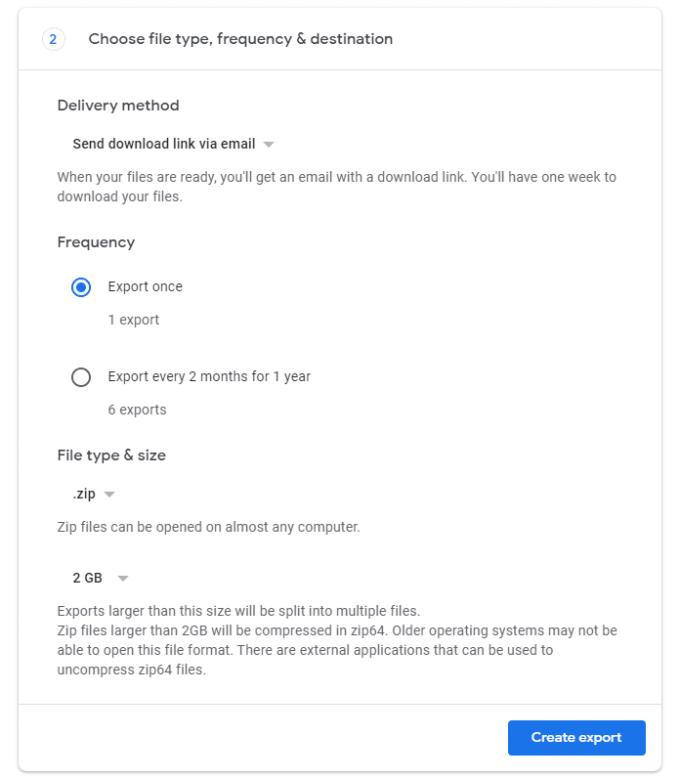
Sélectionnez la manière dont vous souhaitez recevoir les données, puis cliquez sur « Créer une exportation ».
Le processus de création de votre exportation peut prendre beaucoup de temps en fonction de la quantité de données que vous avez incluses. Une fois terminé, vous recevrez un lien pour télécharger votre exportation. Vous devrez vous authentifier à nouveau pour vérifier que vous êtes le véritable propriétaire du compte. Une fois que vous l'avez fait, cliquez sur « Télécharger » sur votre exportation pour le télécharger.
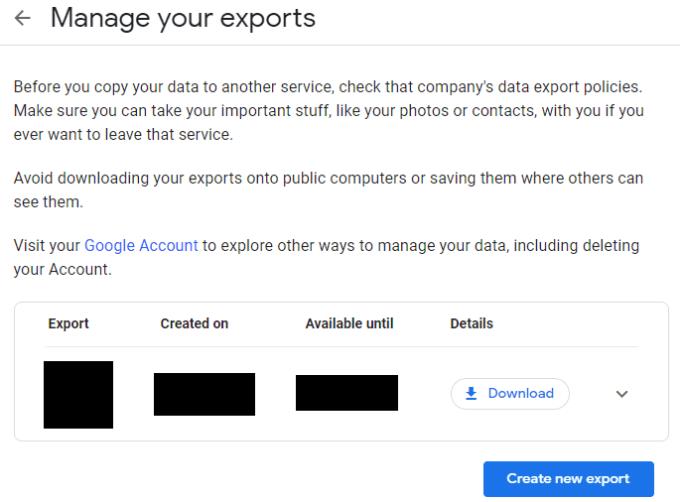
Authentifiez-vous à nouveau, puis cliquez sur « Télécharger » pour télécharger vos données.
Une fois le téléchargement terminé, vous pouvez le parcourir manuellement ou utiliser le fichier "archive_browser.html" inclus pour voir une interface Web utile pour parcourir vos fichiers téléchargés.